كيفية إخلاء مساحة وإدارة التخزين على جهاز iPhone الخاص بك: نصائح أساسية للحصول على أداء مثالي!
نشرت: 2023-04-18تأتي طرازات iPhone ذات السعة التخزينية الأعلى عمومًا بسعر باهظ الثمن. هذا هو السبب في أن العديد من الأشخاص يختارون الإصدار الذي يحتوي على أقل مساحة تخزين لتوفير المال ، ولكن هناك مشكلة في ذلك.
إذا كنت لا تزال تستخدم نفس الجهاز بعد عامين ، فيمكنك مواجهة مشكلات التخزين الكاملة على جهازك. لذلك ، إذا كانت مساحة هاتفك منخفضة ، فأنت بحاجة إلى معرفة كيفية إدارة التخزين على جهاز iPhone الخاص بك.
في هذه المقالة ، قمنا بمشاركة دليل شامل حول كيفية إدارة تخزين iPhone لتحقيق الأداء الأمثل.
جدول المحتويات
دليل خطوة بخطوة لإدارة التخزين على جهاز iPhone الخاص بك: أطلق العنان لقوة إدارة تخزين iPhone
إذا كان بإمكانك إخلاء مساحة على جهاز iPhone الخاص بك ، فيمكن أن يجعله يعمل بكفاءة أكبر وأسرع. وهناك طرق مختلفة لتفريغ مساحة التخزين على جهازك. لقد قمنا هنا بتغطية دليل تفصيلي حول كيفية إدارة تخزين iPhone لتحقيق أقصى قدر من الكفاءة.
1. التحقق من استخدام تخزين iPhone الخاص بك
قبل أن تبدأ في إجراء أي تغييرات ، فإن أول شيء يجب عليك فعله هو تحديد مقدار الذاكرة التي استخدمتها بالضبط ومقدار المساحة المتبقية لديك. ويمكنك بسهولة التحقق من حالة تخزين iPhone الخاص بك في إعدادات جهاز iPhone الخاص بك.
- أولاً ، تحتاج إلى فتح تطبيق الإعدادات على جهازك ثم النقر فوق عام .
- بعد ذلك ، ما عليك سوى الانتقال إلى مساحة تخزين iPhone وفي الجزء العلوي من الشاشة ، سترى رسمًا بيانيًا يعرض مقدار المساحة الخالية لديك وتفصيلًا حسب الفئة لما يستهلك الذاكرة أو مساحة التخزين لديك. يجب أن يوجهك هذا في خطواتك التالية.
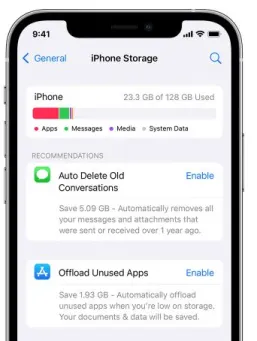
مصدر الصور: apple.com
- أيضًا ، ضمن قسم التوصيات ، ستجد اقتراحات لما توصي به Apple حول كيفية إدارة تخزين iPhone.
2. حذف التطبيقات غير الأساسية أو التطبيقات غير المستخدمة
التطبيقات غير الأساسية هي تلك التطبيقات التي نادرًا ما تستخدمها وبدون هذه التطبيقات ، لن تواجه أي مشاكل. لذلك ، يمكنك التفكير في إلغاء تحميل هذه التطبيقات أو حذفها لإدارة التخزين على جهاز iPhone الخاص بك.
سيؤدي إلغاء تحميل التطبيق إلى حذف التطبيق أو إزالته من هاتفك ، ولكنه سيحتفظ بجميع مستنداته وبياناته. لذلك ، هذا يجعله متاحًا بسرعة إذا قررت إعادة تثبيته لاحقًا ، لأن البيانات ستظل موجودة ويمكنك الاستمرار في استخدامها بشكل طبيعي.
ويمكن أن يكون خيارًا جيدًا إذا كنت تخطط لاستخدام التطبيق مرة أخرى لاحقًا. أيضًا ، إنه الخيار الأمثل عندما يكون التطبيق نفسه كبيرًا جدًا ولكن بياناته تشغل مساحة صغيرة.
ومع ذلك ، يؤدي حذف التطبيق إلى حذف التطبيق وجميع بياناته ويمكن أن يكون اختيارًا جيدًا إذا كانت بيانات التطبيق أكبر بكثير من التطبيق نفسه.
- أولاً ، تحتاج إلى فتح تطبيق الإعدادات ، ثم عام ، والنقر فوق تخزين iPhone .
- بعد ذلك ، انتظر حتى يتم تحميل التطبيقات أسفل الرسم البياني ثم قم بالتمرير لأسفل إلى قائمة التطبيقات.
- هنا ، أسفل اسم التطبيق ، يجب أن تنظر إلى Last Used لمعرفة التطبيقات التي لم تستخدمها منذ فترة. إذا مرت فترة طويلة منذ آخر مرة استخدمت فيها أحد التطبيقات ، فيمكنك النقر فوق التطبيق لمعرفة حجم التطبيق ومقدار البيانات التي يخزنها على جهازك.

مصدر الصورة: apple.com
- أخيرًا ، إذا كنت تريد حذف التطبيق وجميع بياناته ، فيمكنك النقر فوق حذف التطبيق . ومع ذلك ، إذا كنت تريد فقط إلغاء تحميل التطبيق من جهازك مؤقتًا ، فأنت بحاجة إلى تحديد تطبيق Offload .
3. تحسين تخزين الصور والفيديو على iPhone
عندما يتعلق الأمر بتحسين وإدارة تخزين الصور والفيديو على جهاز iPhone الخاص بك ، يمكنك اتباع هذه الخطوات البسيطة.
- للبدء ، تحتاج إلى الانتقال إلى الإعدادات > عام > تخزين iPhone.
- بعد ذلك ، ما عليك سوى النقر على تطبيق الصور وسترى ثلاثة خيارات في قسم التوصيات - مكتبة صور iCloud وألبوم "تم حذفه مؤخرًا" ومراجعة مقاطع الفيديو الشخصية . وفي كل خيار من هذه الخيارات الثلاثة ، يمكنك معرفة مقدار المساحة التي يمكنك توفيرها.
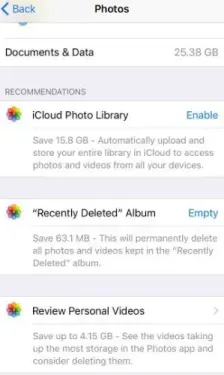
مصدر الصورة: makeuseof.com
- في الخيار الأول ، إذا قمت بتمكين مكتبة صور iCloud ، فسيتم تلقائيًا تحميل جميع صورك في السحابة وإزالتها من جهازك. ولكن ، يمكنك فقط النسخ الاحتياطي إلى iCloud ، وهو ليس خيارًا رائعًا عندما يتعلق الأمر بمساحة خالية.
- في الخيار الثاني ، إذا قمت بإفراغ الألبوم "المحذوف مؤخرًا" ، فسيتم إزالة جميع الصور القديمة من الألبوم المحذوف مؤخرًا. ويمكن أن يوفر لك مساحة كبيرة إذا كنت تقوم في كثير من الأحيان بحذف الصور من جهازك.
- أخيرًا ، في خيار مراجعة مقاطع الفيديو الشخصية ، يمكنك مراجعة مقاطع الفيديو الخاصة بك والتحقق من ملفات الفيديو التي تشغل أكبر مساحة ، بحيث يمكنك التفكير في حذفها.
4. امسح ذاكرة التخزين المؤقت والتاريخ في Safari
يمكن أن تشغل ذاكرة التخزين المؤقت لمتصفح الويب مساحة كبيرة في مساحة التخزين لديك. ومع ذلك ، يجب أن تتذكر أنه إذا قمت بمسح ذاكرة التخزين المؤقت الخاصة بك ، فسيتم تسجيل خروجك من أي مواقع ويب قمت بتسجيل الدخول إليها ، كما سيتم حذف جميع ملفات تعريف الارتباط الخاصة بك.
ولكن ، يمكن أن يوفر لك مساحة كبيرة في التخزين لديك ويساعدك على إدارة تخزين iPhone الخاص بك.
- أولاً ، تحتاج إلى فتح تطبيق الإعدادات على جهاز iPhone الخاص بك ثم النقر فوق Safari .
- بعد ذلك ، ما عليك سوى النقر فوق مسح السجل وبيانات الموقع .
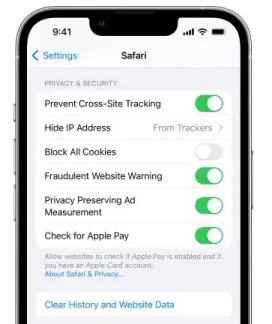
مصدر الصورة: apple.com
- أخيرًا ، في القائمة المنبثقة ، تحتاج إلى النقر فوق مسح السجل والبيانات .
5. حذف الرسائل والمرفقات القديمة
بشكل عام ، لا تشغل الرسائل مساحة تخزين كبيرة إذا لم يكن لديك الكثير من النصوص مع الصور المرفقة بها. لذلك ، إذا كنت ترغب في إخلاء مساحة على جهاز iPhone الخاص بك ، فيمكنك حذف الرسائل أو المحادثات بالكامل يدويًا.
يمكنك أيضًا تغيير إعدادات جهاز iPhone الخاص بك لحذف الرسائل القديمة تلقائيًا بعد فترة زمنية معينة.
- أولاً ، تحتاج إلى فتح تطبيق الإعدادات ثم النقر فوق الرسائل .
- بعد ذلك ، ما عليك سوى النقر فوق الاحتفاظ بالرسائل وفي الشاشة التالية ، تحتاج إلى النقر فوق 30 يومًا أو سنة واحدة للاحتفاظ بالرسائل لتلك الفترة الزمنية المحددة قبل حذفها.
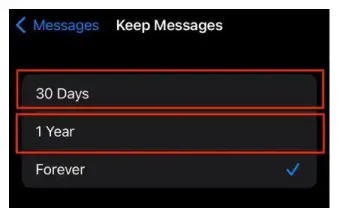
مصدر الصورة: businessinsider.com
- أخيرًا ، سترى نافذة منبثقة تسألك عما إذا كنت تريد حذف تلك الرسائل التي مضى عليها أكثر من 30 يومًا أو عام واحد ، وفقًا لتفضيلاتك. بعد ذلك ، يمكنك النقر فوق "حذف" للتخلص من هذه الرسائل أو "إلغاء" للاحتفاظ بها.
6. إدارة تخزين جهات الاتصال على جهاز iPhone الخاص بك
يمكنك أيضًا التحقق من قائمة جهات الاتصال الخاصة بك لتحرير مساحة على جهازك. صحيح أن كل جهة اتصال تشغل مساحة صغيرة جدًا. ومع ذلك ، يمكن أن تكون قائمة جهات الاتصال الخاصة بك ضخمة ، إذا كان لديك الكثير من الأصدقاء القدامى أو الزملاء السابقين من وظائف سابقة في قائمة جهات الاتصال الخاصة بك.
يمكنك التفكير في حذف جهات الاتصال الخاصة بكل هؤلاء الأشخاص الذين لن تتصل بهم مرة أخرى أو لم تعد بحاجة إليها. لن يوفر لك مساحة التخزين على جهازك فحسب ، بل ستحصل أيضًا على قائمة جهات اتصال أكثر دقة ومفيدة.
- أولاً ، تحتاج إلى إيقاف تشغيل مزامنة جهات الاتصال لأي حسابات لا تحتاج إليها وسيوفر لك أيضًا بعض المساحة. تحتاج إلى الانتقال إلى الإعدادات ، ثم الحسابات وكلمات المرور ، والنقر على الحساب المطلوب.
- بعد ذلك ، قم بإيقاف تشغيل مفتاح التبديل بجوار جهات الاتصال وسيقوم جهاز iPhone الخاص بك بحذف جهات الاتصال المتزامنة هذه.
وإذا كنت تريد حذف جهة اتصال محفوظة محليًا على جهازك أو تمت مزامنتها عبر iCloud ، فأنت تستخدم الخطوات التالية:
- افتح تطبيق جهات الاتصال على جهازك وانقر على جهة الاتصال التي تريد حذفها.
- بعد ذلك ، ما عليك سوى تحديد تحرير في الزاوية اليمنى العليا من الشاشة ، ثم قم بالتمرير لأسفل وانقر فوق حذف جهة الاتصال .
نصائح إضافية يمكن أن تساعدك في توفير مساحة التخزين على جهاز iPhone الخاص بك لتحقيق أقصى قدر من الكفاءة
يجب أن تساعدك هذه الخطوات المذكورة أعلاه على تحسين وإدارة تخزين iPhone الخاص بك. فيما يلي بعض النصائح الإضافية التي يمكن أن تساعدك في توفير مساحة على جهاز iPhone الخاص بك.
- حذف الصور ومقاطع الفيديو من تطبيقات المراسلة التابعة لجهات خارجية: إذا كنت تستخدم WhatsApp أو تطبيقات مراسلة أخرى تابعة لجهات خارجية ، فقد تتلقى العديد من الصور ومقاطع الفيديو ، كما تقوم بعض التطبيقات بحفظ ملفات الوسائط هذه على مساحة التخزين الخاصة بك بشكل افتراضي.
وحتى إذا قمت بإيقاف تشغيل خيار حفظ ملفات الوسائط الواردة من تلك التطبيقات ، فيمكن تخزينها داخل التطبيق نفسه. لذلك ، يجب التخلص من هذه الملفات الإضافية بالذهاب إلى التطبيق وحذف ملفات الوسائط.
- حذف البودكاست الذي لم تعد بحاجة إليه: من أكثر الطرق فعالية لتوفير مساحة على جهاز iPhone الخاص بك هو حذف ملفات البودكاست التي انتهيت من الاستماع إليها أو مشاهدتها. وإذا قمت بتنزيل ملفات podcast للفيديو ، فسترى أنها تستهلك الكثير من التخزين بسرعة كبيرة.
- حذف تطبيقات Apple المدمجة: مع تحديث iOS 10 ، يمكنك الآن إزالة تطبيقات Apple المدمجة من الشاشة الرئيسية. وعندما تقوم بإزالة أي تطبيق مدمج من جهازك ، فإنه سيزيل أيضًا جميع بياناته وملفات التكوين الخاصة به.
اختتم كيفية إدارة تخزين iPhone: فتح الأسرار
تشغل الصور والموسيقى والتطبيقات والمحتويات الأخرى الموجودة على جهاز iPhone مساحة كبيرة في مساحة التخزين لديك. لذلك ، يمكن أن تمتلئ مساحة تخزين جهازك بسرعة ، ومع ذلك ، فإن ذلك يعتمد على سعة التخزين الخاصة به ومقدار المحتوى الذي قمت بتخزينه في جهازك.
وإذا كنت تعاني من مساحة التخزين على جهاز iPhone الخاص بك ، فإن الطرق التي أوضحناها هنا ستساعدك على إدارة التخزين على جهاز iPhone الخاص بك بشكل أكثر فعالية لتحقيق أداء أفضل.
نأمل أن يساعدك دليلنا الشامل في تعلم كيفية إدارة تخزين iPhone. إذا كان لديك أي نصائح أو اقتراحات أخرى تعمل بشكل جيد بالنسبة لك ، فيرجى ترك رسالة في التعليقات أدناه.

التعليمات: كيفية إدارة تخزين iPhone
بالنسبة لأولئك الأشخاص الذين لديهم أجهزة iPhone التي تحتوي على مساحة تخزين تتراوح بين 8 جيجابايت و 32 جيجابايت ، هناك فرصة جيدة لأن يواجهوا مشكلات تخزين كاملة على أجهزة iPhone الخاصة بهم. لهذا السبب يريدون معرفة كيفية إدارة تخزين iPhone. وهنا قمنا بالإجابة على بعض الأسئلة ذات الصلة في قسم الأسئلة الشائعة.
